第3話 ゲームモードを切り替える考え方

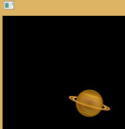

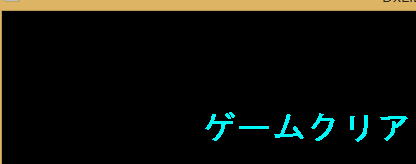
ゲームモードを変更するためには、
4人の社員を雇って下のようにします。
#include "DxLib.h"
void hajimennogamen(); //ゲームの最初の画面を担当する社員
void gamemain(); //ゲーム画面を担当する社員
void make(); //ゲームオーバー画面を担当する社員
void kachi(); //ゲームクリア画面を担当する社員
char m; //ゲームモードを決定する整数 0:ゲームの最初の画面 1:ゲーム画面 2:ゲームオーバー 3:ゲームクリア画面
int WINAPI WinMain(HINSTANCE, HINSTANCE, LPSTR, int) {
ChangeWindowMode(true); //ウィンドウモードの切り替え
SetGraphMode(800, 600, 32); //ウインドウサイズの変更
if (DxLib_Init() == -1)return(-1); // DXライブラリ初期化処理
int h = LoadGraph("画像/00.png"); //画像に付けられた出席番号を箱hに収納
int x=0,y=0; //整数型の箱xとyを用意
SetDrawScreen(DX_SCREEN_BACK); //裏画像を描画対象に加える 画面のちらつき対策
//ここに1行加える
while (ScreenFlip() == 0 && ProcessMessage() == 0 && ClearDrawScreen() == 0) {
//ここに数行加える
}
WaitKey(); // キー入力待ち
DxLib_End(); // DXライブラリ終了処理
return 0;
}
void hajimennogamen(){ //ゲームの最初の画面
//ここに数行加える
}
void gamemain(){ //ゲーム画面
DrawGraph(x, y, h, true); //画像を描く
x+=2; //xの値を2つ大きくする
y++; //yの値を1つ大きくする
}
void make(){ //ゲームオーバー画面
//ここに数行加える
}
void kachi(){ //ゲームクリア画面
//ここに数行加える
}
コピペ用添付ファイル
ピンクのところを消して、指示の通りに1行から数行付け加えることによって、
切り替えを実現してださい。
尚、charは-127から127までの整数型変数を宣言するときに使います。
ですから、
int m;
でもよいのですが、
0,1,2,3しか使わないことはわかっていますので、
charしてあります。
大は小を兼ねるですが、
大きいデータ型ほどコンピュータのメモリを食い、
ゲームの進行速度を遅くしますので、
容量が小さいことがわかっている場合には、
なるべく小さな箱を用意すべきです。
エンターキーを押すとゲーム画面に切り替わるのは、
if (CheckHitKey(KEY_INPUT_RETURN) != 0) *;
とします。
まだゲームの内容がないですから、
今回は

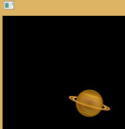
と切り替わることで満足します。
でも、実際に

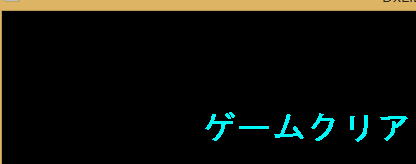
の2つの画面を試写する方法も考えて下さい。
第2話へ 第4話へ
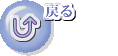
初心者のための excel 2016 マクロ VBA 入門講義 基礎から応用まで
vc++ c言語 c++ 入門 初心者 基礎から応用まで
eclipse c++ 入門
魔方陣 数独で学ぶ VBA 入門
数独のシンプルな解き方・簡単な解法の研究
VB講義へ
VB講義基礎へ
初心者のための世界で一番わかりやすいVisual C++入門基礎講座
初心者のための世界で一番わかりやすいVisual Basic入門基礎講座
初心者のための世界で一番わかりやすいVBA入門講義(基礎から応用まで)
初心者のための VC++による C言語 C++ 入門 基礎から応用まで第1部
eclipse java 入門
java 入門 サイト 基礎から応用まで
本サイトトップへ